Configura y visualiza correctamente tus presentaciones con PowerPoint
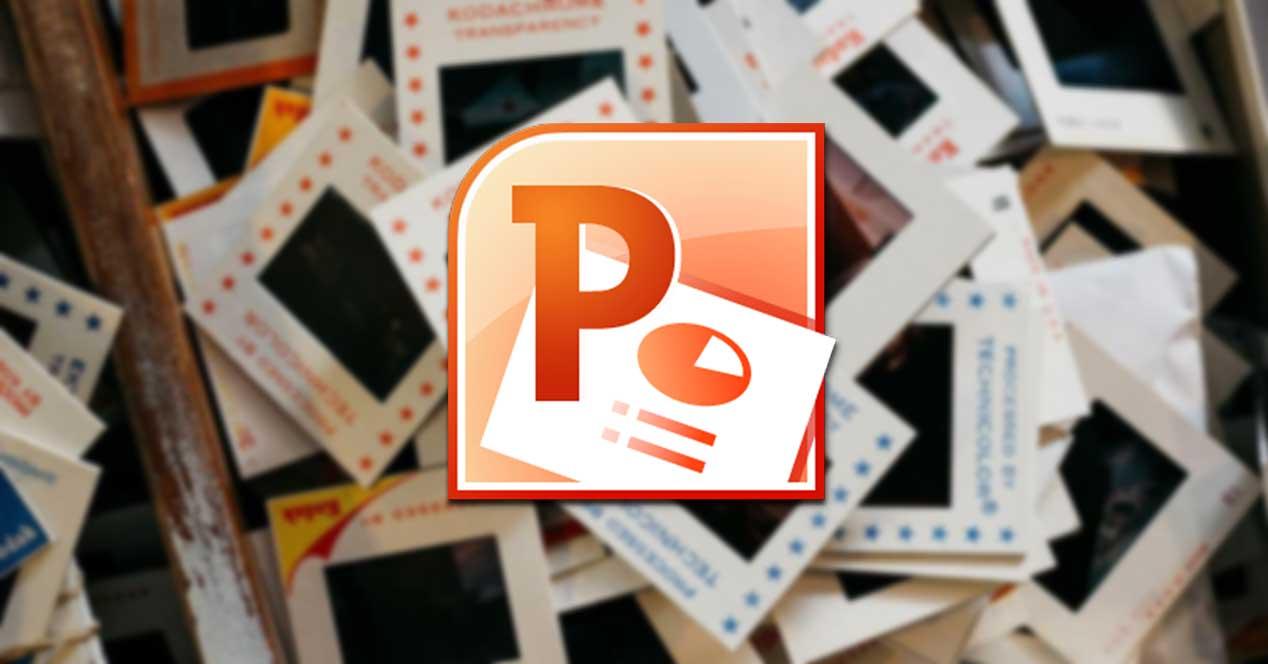
A la hora de realizar presentaciones multimedia para nuestro trabajo o estudio necesitaremos de un programa específico para ello. Dentro de las aplicaciones más populares para desarrollar esta misión encontramos PowerPoint, que forma parte del paquete ofimático de Microsoft Office. Con este programa dispondremos de las funciones necesarias para configurar las presentaciones para que se muestren y que se reproduzcan en función de nuestras necesidades.
Al realizar nuestras presentaciones con PowerPoint podremos añadir todo tipo de contenido de forma que se enriquezcan y cuenten con un atractivo visual acorde a lo que queremos transmitir. Para ello podremos usar todo tipo de elementos como vídeos, fotos, tablas, etc. De esta forma conseguiremos atraer la atención de aquellos a los que va dirigido nuestra presentación, que debe ser nuestra misión principal.
PowerPoint, la herramienta perfecta para tus diapositivas
PowerPoint es un software que pertenece al paquete ofimático de Microsoft Office, mediante el cual podremos realizar presentaciones en formato de diapositivas. Esta herramienta permite el uso de texto, imágenes, música, vídeo y animaciones que podemos usar para realizar presentaciones. Se trata por tanto de una herramienta destinada a la creación de presentaciones para comunicar información de forma efectiva y atractiva a sus destinatarios.
Esta herramienta se encarga de generar una ventana donde podemos trabajar con todos los elementos que queramos, consiguiendo con ello la creación de unas diapositivas que se muestran de manera consecutiva, ocupando todo el campo visual, sin la existencia de marcos. Para ello eso se basa en transiciones consiguiendo crear presentaciones a pantalla completa que podemos ir avanzando a medida que lo requiera nuestra exposición. Estos se van ordenando de forma secuencial, de la misma forma que los distintos objetos que necesitemos mostrar. Normalmente, las presentaciones se usan para mostrar en ella un esquema de lo que queremos transmitir, así como gráficos con los que representar los datos expuestos.
Principales características de PowerPoint
PowerPoint es un programa para crear presentaciones tremendamente completo, sobre el cual podemos destacar las siguientes características que nos ayudarán a la hora de realizar nuestras creaciones:
- Permite la creación o el uso de plantillas añadidas por el usuario.
- Es posible diferentes tipos de texto, tamaños, tipografía y color.
- Podemos añadir imágenes dentro la presentación, así como texto y otros elementos sobre la imagen.
- Permite crear gráficos.
- Es compatible con la inserción de vídeos y audios.
- Ofrece compatibilidad con hipervínculos
- Soporta diferentes formatos (PPTX, PPW, XPS, PDF, PORX, THMX, PPSX, XML), siendo posible abrir y guardar presentaciones hechas con otros programas.
- Permite generar animaciones con efectos de textos e imágenes.
- Compatible con formatos multimedia como MP4, WMV, GIF, JPG, PNG, BMP, ODP y HTML.
Configurar la presentación de diapositivas en PowerPoint
Lo primero que debemos hacer para configurar la presentación de diapositivas con PowerPoint es ejecutar la aplicación y abrir nuestro proyecto. Para ello iremos a la pestaña de «Archivo» y «Abrir» para seleccionar nuestra presentación y agregarla al menú principal. A continuación, debemos de seleccionar la pestaña Presentación con diapositivas, para posteriormente pulsar en el comando «Configuración de la presentación con diapositivas».
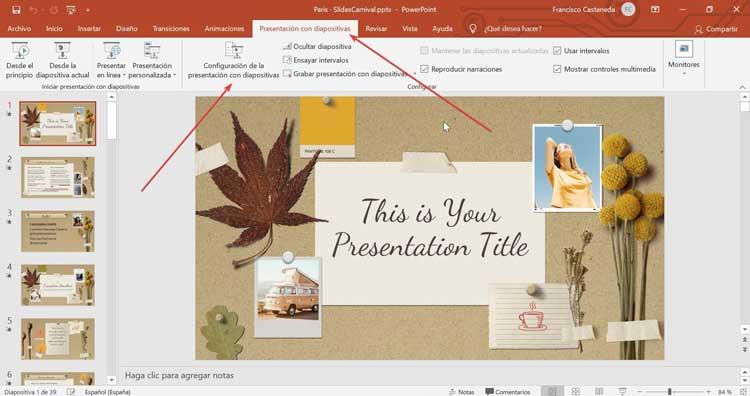
Una vez lo hemos seleccionado nos aparecerá la ventana de «Configurar presentación». En ella encontraremos las opciones disponibles para reproducción de las diapositivas durante una presentación y que podemos configurar libremente en función de nuestras necesidades.
Tipo de presentación
Empezamos en la parte superior izquierda con el Tipo de presentación. Aquí podemos elegir el tipo de proyección que más nos interesa para nuestra proyección. Disponemos de tres tipos diferentes:
- Presentado por un orador (pantalla completa): en este tipo de proyección se realiza a pantalla completa y el presentador cuenta con el control total del desarrollo de la presentación de las diapositivas. De esta forma, podremos ejecutarla de forma manual o automática, interrumpirla para agregar comentarios o grabar una narración conforme va transcurriendo la presentación.
- Examinada de forma individual (ventana): en este caso la presentación se realiza dentro de una ventana que puede estar acompañada (o no) de una barra de desplazamiento. La proyección puede ser visualizada a partir de un CD, el disco duro de un ordenador o incluso desde Internet.
- Examinada en exposición (pantalla completa): en este tipo de presentación, las diapositivas irán pasando en bucle por lo que no se puede modificar el desarrollo de la misma. Es la opción más usada en stands en centros comerciales.
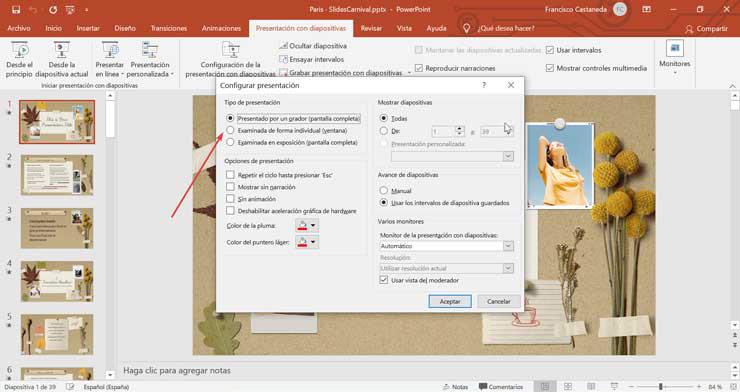
Mostrar diapositivas
Desde este apartado podemos establecer todas las diapositivas que deseamos mostrar durante la presentación. Por defecto, se encuentra marcada la opción de «Todas». En caso de no necesitar que se muestren todas las diapositivas podemos elegir mostrar sólo ciertas diapositivas o bien elegir una «Presentación personalizada» que hayamos podido crear a partir de la composición original.
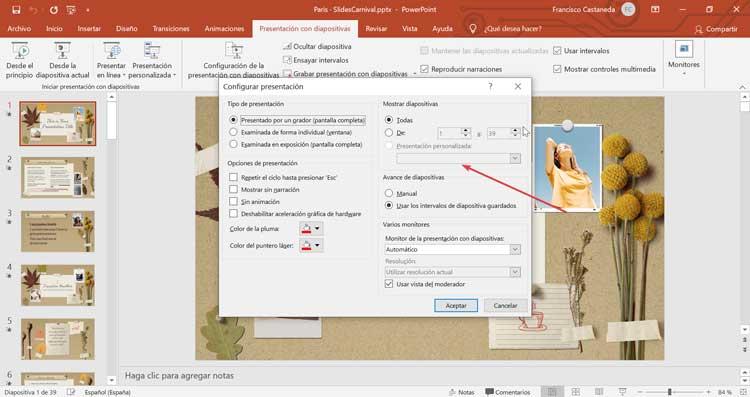
Opciones de presentación
En este apartado podemos elegir las opciones que queremos activar o desactivar de nuestra presentación en función del propósito de la misma. Podemos «Repetir el ciclo hasta presionar Esc», para que se muestre en bucle continuo. También podemos activar la opción de «Mostrar sin narración» o «Sin animación», de forma que no se muestre la narración o la animación en la misma, o «Deshabilitar la aceleración gráfica de hardware». Además, podemos cambiar el color tanto de la pluma como del puntero del láser.
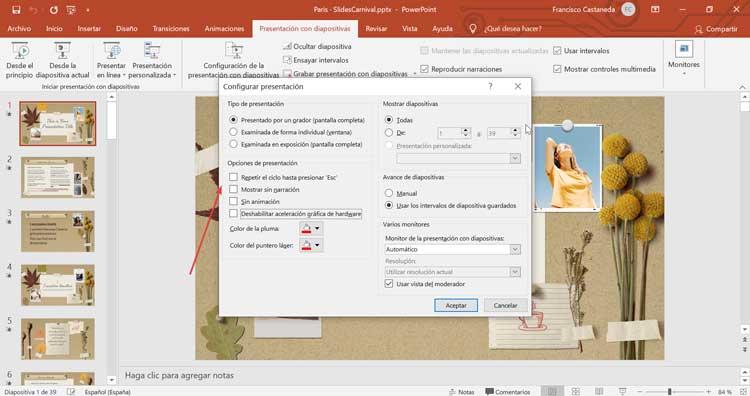
Avance de diapositivas
Desde este apartado podemos elegir como queremos que avancen las diapositivas durante la presentación. Para ello podemos activar que esta se realice de manera manual o bien utilizar los intervalos de diapositivas guardados, por lo que han sido previamente establecidos, por lo que la presentación se reproducirá de forma automática tal y como la tengamos configurada.
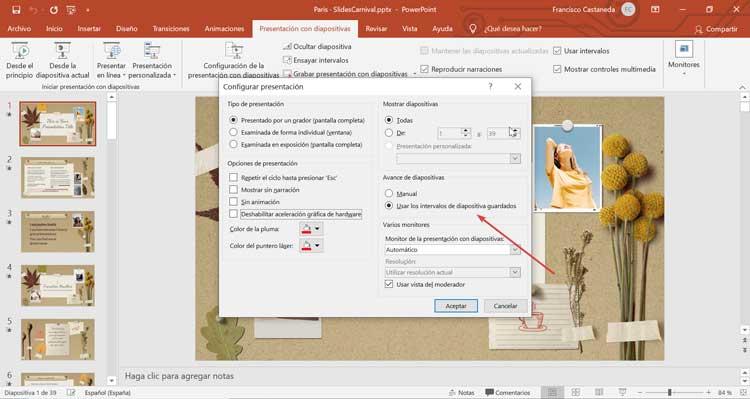
Varios monitores
Por último, encontramos el apartado de «Varios monitores». Desde aquí podemos seleccionar el «Monitor de la presentación con diapositivas», que puede ser elegido de forma automática, elegir el monitor principal si lo vamos a ver desde el mismo lugar donde lo estamos reproduciendo. En este caso podemos seleccionar también la resolución a la que queremos que se reproduzca la presentación. En el caso de que tengamos conectado un proyector debemos mantener activada la casilla «Usar vista del moderador».
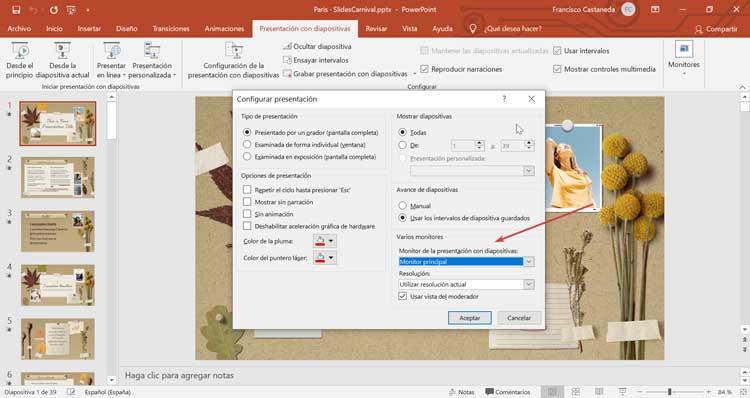
Una vez hayamos terminado de configurar todos los parámetros deseados para la presentación de las diapositivas, pulsamos en «Aceptar» para guardar los cambios realizados.
https://www.softzone.es/programas-top/powerpoint/configurar-presentacion-diapositivas-powerpoint/
Comentarios
Publicar un comentario